Tính giá trị trung bình với tiêu chí
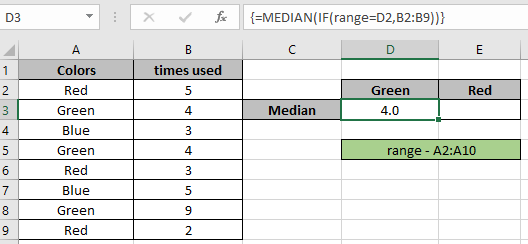
Trong bài viết này, chúng ta sẽ học cách tính MEDIAN với các tiêu chí trong Excel.
Ví dụ, bạn có một danh sách lớn các số trong một dữ liệu và bạn cần tìm giá trị trung bình của các số có điều kiện trên đó.
Đối với bài viết này, chúng ta sẽ cần sử dụng các chức năng sau:
Hàm IF là hàm logic_test excel. Hàm IF kiểm tra một câu lệnh và trả về các giá trị dựa trên kết quả.
Hàm MEDIAN là một hàm toán học được tích hợp sẵn trong Excel. Trung vị của một dải số là giá trị giữa hoặc số ở giữa.
Trung vị của các giá trị: 5,5,7 là 5 (số giữa)
Trung vị của các giá trị: 5,6,7,8 là 6,5 (trung bình của hai giá trị trung bình)
Bây giờ chúng ta sẽ tạo một công thức từ các hàm này để lấy giá trị trung bình với các tiêu chí. Ở đây, chúng ta sẽ được cung cấp dữ liệu và chúng ta cần tìm giá trị trung bình có một điều kiện hoặc tiêu chí.
Công thức chung:
{ = MEDIAN ( IF ( range = value , data )) }
Giải thích:
-
Hàm IF kiểm tra phạm vi có giá trị và trả về các số từ dữ liệu khớp với TRUE với phạm vi tương ứng.
-
Hàm MEDIAN chỉ lấy các số từ dữ liệu được cung cấp bởi tiêu chí hàm IF.
Hãy kiểm tra công thức này bằng cách chạy nó trên một ví dụ: ==== Ví dụ về Tính trung vị có điều kiện * Ở đây chúng tôi có dữ liệu về Màu sắc và thời gian sử dụng của chúng. Đầu tiên chúng ta cần tìm trung vị của màu Green.
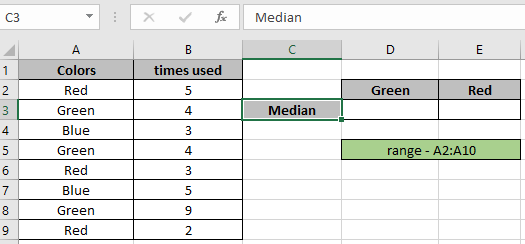
Bây giờ chúng ta sẽ sử dụng công thức dưới đây để lấy MEDIAN.
Công thức:
= MEDIAN ( IF ( range = D2 , B2:B9 ) )
Giải thích:
-
Hàm IF kiểm tra phạm vi có giá trị “Xanh lục” trong ô D2 và trả về các số từ dữ liệu B2: B9 khớp với TRUE với phạm vi tương ứng.
-
Hàm MEDIAN chỉ lấy các số từ dữ liệu được cung cấp bởi tiêu chí hàm IF được hiển thị bên dưới.
MEDIAN (\ {FALSE; 4; FALSE; 4; FALSE; FALSE; 9; FALSE})
-
Hàm MEDIAN bỏ qua các giá trị FALSE và chỉ trả về MEDIAN cho các số.
Ở đây phạm vi được cung cấp dưới dạng tham chiếu được đặt tên và mảng cho hàm được cung cấp dưới dạng tham chiếu ô. Nhấn Enter để nhận kết quả.
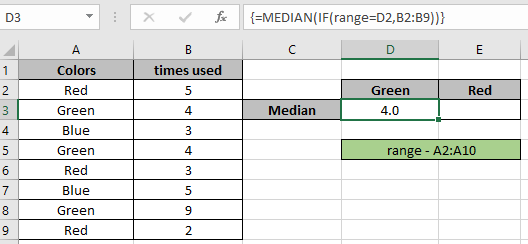
Như bạn có thể thấy trong ảnh chụp nhanh ở trên, MEDIAN của các giá trị được trích xuất từ công thức có tiêu chí.
Như bạn có thể thấy từ công thức trên, bạn có thể nhận các giá trị có điều kiện.
Ghi chú:
-
Hàm MEDIAN coi các giá trị không phải là số là 0.
-
Hàm MEDIAN coi giá trị logic TRUE là 1 và False là 0.
-
Mảng đối số phải có cùng độ dài nếu không hàm trả về lỗi.
-
Hàm trả về 0 nếu Ctrl + Shift + Enter cho dấu ngoặc nhọn không được sử dụng.
Hy vọng bài viết này về cách trả về SUM chỉ từ các công thức trong Excel là giải thích. Tìm thêm các bài viết về hàm SUMPRODUCT tại đây. Vui lòng chia sẻ câu hỏi của bạn bên dưới trong hộp bình luận. Chúng tôi sẽ hỗ trợ bạn.
Các bài viết liên quan
Bài viết phổ biến
liên kết: / logic-công thức-nếu-hàm-với-ký tự đại diện [Nếu có ký tự đại diện]